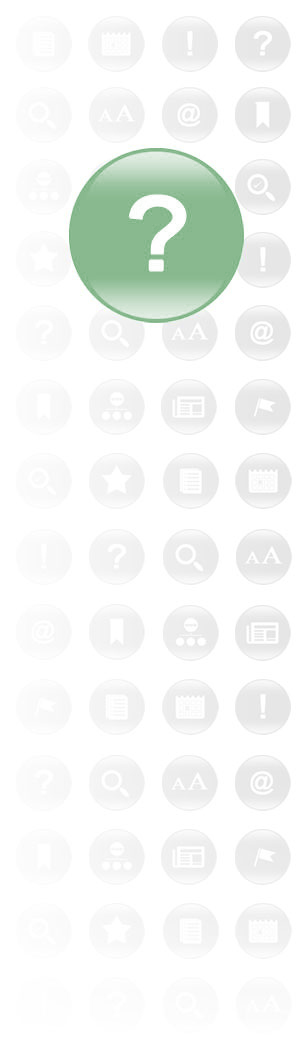Preguntas frecuentes
-
Inscripción en una actividad formativa
La inscripción en una actividad formativa se puede realizar por dos canales:
1. Inscripción a través de la página web del Cep de Malaga.
2.-Inscripción en la Actividad a través de Séneca.
1.- Inscripción a través de la página web del Cep de Malaga.
http://www.juntadeandalucia.es/educacion/portals/web/cep-malaga
Pinchar en el menú “Actuaciones formativas” --> Actividades formativas
A continuación buscar la actividad que queremos solicitar.
Pinchar en “inscripción” tal y como muestra la imagen
Acceder con nuestro nombre de usuario/a y clave Idea/Séneca
Aparecerá el detalle de la solicitud en la que debemos revisar nuestros datos y solicitar la bolsa de ayuda por desplazamiento si se tiene derecho a ella. Hay formaciones que no tienen derecho a esta bolsa por lo que aconsejamos consultar previamente el detalle de la actividad.
2. Inscripción en la Actividad a través de Séneca.
Buscar la actividad que queremos solicitar.
A continuación pinchar en el código curso y a continuación en “solicitud”
Aparecerá el detalle de la solicitud en la que debemos revisar nuestros datos y solicitar la bolsa de ayuda por desplazamiento si se tiene derecho a ella. Hay formaciones que no tienen derecho a esta bolsa por lo que aconsejamos consultar previamente el detalle de la actividad.
-
Cómo firmar digitalmente un documento con la tarjeta DIPA en Séneca
Sin necesidad de disponer de certificado digital, se podrá firmar telemáticamente las solicitudes asociadas al Portal del Personal Docente de la Junta de Andalucía, utilizando la matriz de números impresa en el reverso de la tarjeta (DIPA). Una vez que tenga la tarjeta con su matriz en el reverso puede firmar cualquier documento subiendo el archivo a Séneca.
Primero hay que tener el documento en formato pdf.
Una vez en Séneca, con nuestro perfil de profesorado, hacemos clic en “Utilidades”; cuando se despliega el campo volvemos a hacer clic en “Bandeja de firmas”.
Una vez en esa pantalla, adjuntamos el documento haciendo clic en la pestaña que hay arriba a la derecha con el icono de una hoja con el signo más.
A continuación, nombramos el documento con un nombre significativo para poder gestionarlo cuando deseemos. Buscamos el archivo en la carpeta donde lo tenemos guardado y lo adjuntamos.
Cuando hayamos realizado este paso hay que hacer clic en el botón de verificación (arriba a la derecha).
Automáticamente nos llevará a la pantalla para firmar el documento que se ha subido. Si en ese momento no se puede visualizar o se deja para más tarde tan solo hay que ir a la bandeja de firmas.
Se selecciona el documento a firmar (botón izquierdo seleccionando “Firmar con tarjeta del docente”
En la siguiente pantalla nos piden dos coordenadas diferentes de nuestra tarjeta. Las ponemos y damos al botón de verificar.
Ya tan solo queda descargar el documento firmado y enviarlo a quien corresponda. Desde la bandeja de firmas desplegamos y hacemos clic en la opción “Firmados”. Nos situamos sobre el documento que queremos descargar y con el botón izquierdo del ratón damos a “Ver documento firmado”. En la ventana emergente del documento damos a descargar.
-
Cómo descargar el certificado de una actividad
Cuando finaliza una formación ¿cómo y cuándo puedo obtener mi certificado?.
Al finalizar una formación de cualquier modalidad (curso, grupo de trabajo, formación encentro...) se obtiene el certificado desde séneca.
El tiempo de espera desde que finaliza la actividad hasta que está certificado puede durar a alrededor de 25 días.
Las ventajas de hacerlo a través de esta aplicación son varias:
-
El documento tiene firma electrónica.
-
Está siempre a disposición del interesado.
-
Se puede imprimir cada vez que se necesite sin tener que validarla con el original.
Para descargar el certificado deberemos entrar en Séneca ( https://www.juntadeandalucia.es/educacion/portalseneca/web/seneca/inicio ) con las claves personales.
Una vez dentro hay que hacer clic en el apartado Personal >>> Actividad Formativa >>>Mi historial de formación.
Buscamos mediante el código o el título de la actividad la que estamos interesados en imprimir. Para saber si se puede hacer o no hay que fijarse en el campo Firmado digitalmente. Si dice que Si haremos clic sobe ese campo (cuando vayamos a hacer el clic veremos como se cambia el dibujo del cursos por una mano).
Cuando hagamos clic saldrá un elemento emergente con las palabras Imprimir certificado.
Una vez generado el mismo lo podemos imprimir o guardar en pdf.
-
-
Cómo saber si está admitido a una actividad
Para consultar la admisión o exclusión en una acticva formativa que previamente se haya solicitado hay que entrar en Séneca con el perfil del profesorado y acceder a la categoría “Personal”, “Actividad formativa” en la opción “Mis solicitudes”.
Una vez hecho clic en la ventana de la derecha aparecerán los cursos que están solicitados. En el campo de “Estado de la solicitud” encontramos dos opciones. “Recibida” o “Adjudicada”. “Recibida” indica dos aspectos, o que todavía no se ha resuelto la admisión al curso por parte de la asesoría responsable o que no ha sido admitida. La opción adjudicada es que ha sido admitida al curso.
Para conocer si la información nos llegará mediante sms o e-mail o los motivos por los que hemos sido excluidos podemos hacer clic en”Detalles” y comprobar que nuestros datos son correctos. -
Cómo actualizar mi perfil en Séneca
Para que me lleguen los mensajes enviados desde Séneca o desde la plataforma Coalbor@ y la de Autoformación es necesario tener el perfil actualizado. Para ello entre en Séneca con su clave y acceda al menú “Utilidades”, la opción “Mis datos”.
Una vez en esa pantalla debe poner la contraseña de Séneca y hacer clic en el botón “Actualizar”.
Podrá modificar los datos de correo y los números de teléfono. Cuando finalice haga clic en el botón “Guardar”.
-
Cómo actualizar mi perfil en séneca, en colabor@ y en el aula virtual de formación del profesorado para recibir la información correcta
EN SÉNECA
Para que me lleguen los mensajes enviados desde Séneca o desde la plataforma Colabor@ y la de Autoformación es necesario tener el perfil actualizado. Para ello entramos en Séneca con nuestra clase y accedemos al menú “Utilidades” en la primera opción “Mis datos”.Ponemos nuevamente nuestra contraseña en Séneca y damos al botón “Validar”.
Ponemos nuevamente nuestra contraseña en Séneca y damos al botón “Validar”.Podemos modificar los datos de nuestro correo, teléfono y móvil. Una vez que hayamos hecho la corrección damos al botón validar (arriba a la derecha).
EN COLABOR@
Una vez que nos hemos registrado en Colabor@ con nuestra clave de Séneca, hacemos clic sobre “Administrar” y cuando se despliegue el menú sobre “Panel de control”.
Ahora seleccionamos ,dentro del menú, “Mi cuenta”.
Modificamos todos los datos que deseemos y en la columna de la derecha,al final, hacemos clic en “Guardar”.EN EL AULA VIRTUAL DE FORMACIÓN
Una vez que hayamos entrado con la contraseña de Séneca, arriba a la izquierda nos encontramos con el menú “ADMINISTRACIÓN”. Hacemos clic sobre “Ajustes de mi perfil” y a continuación “Editar perfil”.
Cambia lo que quieras y haz clic sobre el botón “Actualizar información personal”.
-
Cómo conocer los detalles de una actividad a realizar antes de matricularme.
Para conocer los detalles de una actividad tales como: lugar, fecha,ponentes, objetivos, etc antes de hacer la petición de matriculación podremos consultarlos de dos forma diferentes.
Si pinchamos sobre el enlace que se pone en la web del Cep de Málaga para inscribirse en alguna actividad no llevará a una nueva ventana con la información básica del curso. A la derecha haremos clic sobre el icono “detalle”.
Si estamos interesados en participar podremos realizar la inscripción pinchando en el icono que aparece a la derecha y volviendo a la pantalla anterior.
Si accedemos desde Séneca. Una vez que hemos accedido al apartado “Personal”, “Actividad formativa”, “Actividades formativas”.
Introducimos el código de la actividad en el campo de búsqueda y damos al botón “Buscar”.
Cuando salga los datos de la actividad, con el botón derecho sobre el código ya hcemos clic en “detalle”.
-
Cómo solicitar el Documento Identificativo del Profesorado Andaluz (DIPA)
Sin necesidad de disponer de certificado digital, se podrá firmar telemáticamente las solicitudes asociadas al Portal del Personal Docente de la Junta de Andalucía, utilizando la matriz de números impresa en el reverso de la tarjeta (DIPA). Además en este Portal, al que se accede con el usuario IDEA (Séneca), encontramos información de datos administrativos y retributivos.
La finalidad de este documento identificativo del profesorado andaluz es, poder acreditarse ante organismos culturales, por un lado, y capacitar el acceso a los distintos procedimientos relacionados con la vida administrativa, como firma digital, por otro.
Si quieres leer la INSTRUCCIÓN 4/2013, DE 1 DE ABRIL, DE LA DIRECCIÓN GENERAL DE GESTIÓN DE RECURSOS HUMANOS, POR LA QUE SE REGULA LA EXPEDICIÓN Y USO DEL DOCUMENTO IDENTIFICATIVO DEL PROFESORADO EN ANDALUCÍA (DIPA), pincha aquí para descargarla.
Para solicitar una tarjeta física hay que ir a la siguiente dirección:
https://apl.ced.junta-andalucia.es/educacion/apl/dipa/cerrarSesion.cmd
Ingresar con las claves de SénecaUna vez dentro hacemos clic en el botón que hay a la izquierda del menú “Tarjeta Física”
A continuación siga los pasos para cargar una foto carnet y, cuando termine el proceso haga clic en el botón “Solicitar DIPA”
Puede solicitarlo el Profesorado de Religión de Secundaria, no el de Infantil y Primaria, mientras dependa del Ministerio de Educación, y para el personal laboral indefinido tendrá una validez máxima de diez años desde la fecha de su expedición. Finalizada la vigencia del documento, se podrá solicitar la renovación.
Esta tarjeta, sin necesidad de disponer de certificado digital, podrá servir para firmar y tramitar telemáticamente las solicitudes asociadas a determinados trámites o procedimientos administrativos de la Consejería de Educación de la Junta de Andalucía, utilizando para ello la matriz privada de números impresa en el reverso de la tarjeta.
También servirán para el acceso gratuito a museos e instituciones nacionales, cuya relación figura en la citada Instrucción.El Portal del Docente (https://portaldocente.ced.junta-andalucia.es/educacion/portaldocente/index.jsp) está estructurado en tres secciones: información general con enlaces de interés para el profesorado, datos administrativos con información, consultas y trámites relativos al régimen administrativo del profesorado, y datos retributivos del personal docente, todos ellos con acceso a través de la matriz de claves de la tarjeta para garantizar la confidencialidad de la información. La incorporación de las consultas personalizadas permite a los docentes a partir de ahora disponer de su hoja de servicios en línea, consultar sus nóminas, su certificado de retenciones o el borrador de declaración de la renta.
-
Cómo rellenar la encuesta final de una actividad en Séneca
Cuando entre en Séneca con su perfil de profesorado debe seleccionar la opción “Personal”.
Haga clic sobre el signo más de “Actividad Formativa” y elija la última opción “Encuestas”.
Cuando aparezca en la columna central el cuadro “Listado de actividades en las que ha participado y aun no se ha completado la encuesta” despliegue el campo “Actividades”
Haciendo clic sobre el triángulo invertido al final del campo) y seleccione, haciendo clic, la actividad para la cual va a realizar la encuesta.Una vez que esté reflejado en el campo principal haga clic sobre el icono que hay arriba a la derecha en forma de “V”.
Rellene los campos y, una vez terminados vuelva a hacer clic sobre el icono que hay arriba a la derecha en forma de “V”.
Tenga cuidado en dar las repuestas ya que una vez enviado no podrá modificar lo escrito.
Antes de aceptar aparecerá un mensaje advirtiendo de dicha circunstancia. Si está de acuerdo haga clic en “Aceptar”.